在 10 月的蘋果發(fā)布會前,不少人預(yù)測全新的 iPhone 12 Pro 系列會像其他手機(jī)廠商一樣,通過增加攝像頭來獲得更好的拍攝效果,而iPhone 12卻把寶貴的第四顆攝像頭位置,給了激光雷達(dá)掃描儀(LiDAR)。
這并不是蘋果首次在自己的產(chǎn)品中首次使用激光雷達(dá)掃描儀,iPad Pro早在半年前就搭載了這個全新技術(shù)。
拋開各種專業(yè)用語,通俗來說,iPhone 12 Pro系列以及iPad Pro上搭載的激光雷達(dá)掃描儀,就是一個可以快速探測物體距離、記錄深度信息的裝置。
如果你使用未搭載激光雷達(dá)掃描儀的iPhone或者iPad,進(jìn)入“測距儀”之類的AR app時會提醒你“移動設(shè)備以開始”或者“返回上一層區(qū)域繼續(xù)”。
但如果使用搭載激光雷達(dá)掃描儀的iPad Pro或iPhone 12 Pro系列機(jī)型,則不必移動設(shè)備來尋找平面,只需進(jìn)入app,便能快速識別平面,生成物體或者測量距離。
除了協(xié)助拍攝和測距量身高,它還有什么用呢?今天,A君就為大家推薦幾款可以運(yùn)用到激光雷達(dá)掃描儀的AR app,看看它可以為我們帶來哪些全新體驗。
1. 3D Scanner APP:掃描你的房間
如果要介紹房間布局,你會通過什么形式?
是語言描述,還是畫圖示意?不如試試使用3D Scanner APP掃描生成模型,直接展現(xiàn)出來吧。
3D Scanner APP的操作非常簡單,打開app,點(diǎn)擊右側(cè)的拍攝按鍵,移動iPad對墻壁、物體進(jìn)行掃描,得益于激光雷達(dá)掃描儀的存在,整個掃描建模過程非常流暢,也相對比較準(zhǔn)確。
雖然分辨率并不是很高,但對比過去其他的3D掃描建模app來說,已經(jīng)是非常大的進(jìn)步了。掃描結(jié)束后,你可以對掃描物體進(jìn)行拖動、縮放、重新著色,編輯測量也不在話下。
你也可以點(diǎn)擊分享,將3D模型保存為“OBJ”等常見的模型格式,點(diǎn)擊最下方的“Sketchfab”,注冊登錄后,可以將模型上傳到官方網(wǎng)站中。
在網(wǎng)站中,你依然可以對模型進(jìn)行重新渲染,點(diǎn)擊分享生成模型的專屬地址,即使你的朋友沒有安裝3D Scanner APP這款 app、沒有注冊賬號,也可以通過生成的鏈接直接在瀏覽器中查看你掃描的3D模型。
3D Scanner APP能做的不只是掃描房間布局,你也可以使用它掃描桌上的物品、戶外的建筑車輛,還可以通過 AR 的形式,將建筑與車輛換個位置。
2. Jig Space:使用AR學(xué)結(jié)構(gòu)
上學(xué)時,我們通過老師制作的演示文稿學(xué)習(xí)細(xì)胞分類、機(jī)械結(jié)構(gòu),平面、枯燥且沒有互動,而今天,曾經(jīng)在科學(xué)展覽中才能體驗到的AR,終于可以通過iPad來實現(xiàn)了。
打開Jig Space,就可以看到分類明確、內(nèi)容豐富的“Jig Library”,在這個圖書館里,你可以選擇感興趣的內(nèi)容進(jìn)行查看。
因為激光雷達(dá)掃描儀的存在,Jig Space可以非常快速的定位到平面上,只需點(diǎn)擊一下就可以將物品放到平面上。
通過縮放、拖動等操作,我們可以多角度查看三維物品的外觀結(jié)構(gòu)和每一個細(xì)節(jié),同時,圖片的下方還有對應(yīng)界面的文字描述。
點(diǎn)擊屏幕右側(cè)的箭頭,就會進(jìn)入解析界面,點(diǎn)擊對應(yīng)的區(qū)域也會顯示結(jié)構(gòu)的名稱,讓我們對所展示的 AR 物品可以有更加全面深入的了解。
除了非常豐富的結(jié)構(gòu)展示和教學(xué), Jig Space里還有非常有趣的科學(xué)原理介紹,從傳統(tǒng)鎖子的結(jié)構(gòu)到電池的電子運(yùn)動,如果你需要向小朋友們講解這類知識,那Jig Space就是一個非常方便、實用的教學(xué)用具。
3. Reality Composer:搭建屬于你的 AR 場景
與前面幾款app不同,蘋果官方開發(fā)的Reality Composer并不是一款掃描或者教具類的AR應(yīng)用,使用它,你可以從零開始,搭建一個AR場景。
打開app,會看到一個如同 iWork 套件打開時的最近項目界面,點(diǎn)擊右上角的“+”,就可以選擇 AR 場景的錨定新建場景。Reality Composer的編輯界面同樣與 iWork 類似,左側(cè)是一個擁有方形模塊的場景區(qū),而右側(cè)則是模型的控制區(qū)。
作為演示,我們來制作一個“圓球撞倒方塊山”的AR場景。首先點(diǎn)擊頂部的“+”,添加一個圓球,并在右側(cè)的“材質(zhì)”中選擇“鋼鐵”,這樣,我們就擁有了一個鐵球了,用同樣的方法,我們也可以創(chuàng)建其他物品。
點(diǎn)擊右上角的行為工具,添加球體的觸發(fā)方式和觸發(fā)結(jié)果,就可以讓它運(yùn)動了。在這里,我們可以對球體運(yùn)動速度和方向進(jìn)行設(shè)定,在這里設(shè)定為“點(diǎn)擊后向前滾動”。
不過,當(dāng)點(diǎn)擊播放后,球體會直接穿過方塊,并沒有撞擊的效果。這是因為我們還沒有給方塊添加運(yùn)動類型。將方塊的運(yùn)動類型設(shè)置為“動態(tài)”后,就可以看到方塊被球體撞開的動畫了。
接下來,我們復(fù)制方塊,組成一個方塊山,記住,在復(fù)制時一定要記住點(diǎn)擊右上角的“…”,選擇“帶行為復(fù)制”。這樣,我們創(chuàng)建的“圓球撞倒方塊山”AR場景就完成了最關(guān)鍵的一步。
點(diǎn)擊右上角播放按鈕,看看效果如何。
創(chuàng)建好了場景和動畫效果,點(diǎn)擊頂部的“AR”按鈕,就可以在真實的場景中展示剛剛創(chuàng)建好的AR效果了。
整個制作過程中,我們并沒有進(jìn)行編程或者專門學(xué)習(xí)一些編輯方法,完全通過可視化的界面完成了一個 AR場景的創(chuàng)建。Reality Composer中還擁有非常豐富的模型,從貨架柜子到電池本子,從斧子掃把到房屋家具,如果你深入了解這款app,一定可以創(chuàng)建出非常多豐富有趣的AR場景。
雖然 AR 并不新鮮,但因為激光雷達(dá)掃描儀的加入,AR 的識別精度更高了、速度更快了,不論是使用 AR 試鞋還是從房間穿越到外太空,全新的激光雷達(dá)掃描儀,讓 AR 類 app 從“可用”變成了“好用”。
激光雷達(dá)掃描儀的潛力并不止于此,可能在不遠(yuǎn)的未來,我們就可以通過它來獲取準(zhǔn)確的人體三維數(shù)據(jù),實現(xiàn)更加完美的試衣、試妝;也可以使用它獲取的照片和視頻信息,快速實現(xiàn) 3D 建模,讓游戲、動畫的制作更加簡單。
甚至我們可以在虛擬的世界,創(chuàng)建一個和真實世界完全一樣的自己……或許,激光雷達(dá)掃描儀能夠開辟出一個全新的應(yīng)用體系,而這一天也并不遙遠(yuǎn)。
上述 app 在 iPhone、iPad 上均可使用,而搭載激光雷達(dá)掃描儀的 iPad Pro 2020、iPhone 12 Pro、iPhone 12 Pro Max 在識別時會更加準(zhǔn)確快速。
責(zé)任編輯:tzh
-
iPhone
+關(guān)注
關(guān)注
28文章
13500瀏覽量
205705 -
蘋果
+關(guān)注
關(guān)注
61文章
24544瀏覽量
203647 -
激光雷達(dá)
+關(guān)注
關(guān)注
971文章
4226瀏覽量
192598
發(fā)布評論請先 登錄
超酷的樹莓派激光雷達(dá)掃描儀!

激光雷達(dá)(LiDAR)技術(shù)方案與工作原理全解析
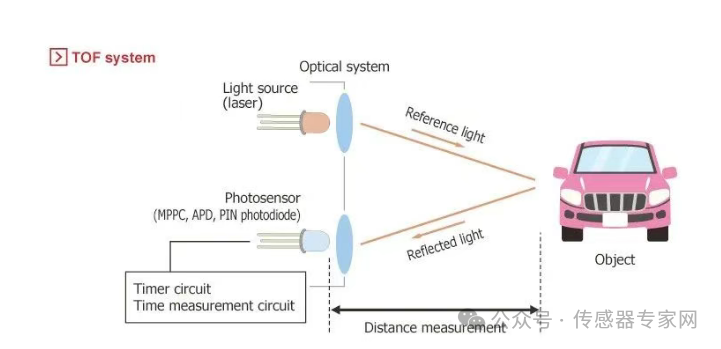
自動駕駛激光雷達(dá):原理、類型與應(yīng)用梳理
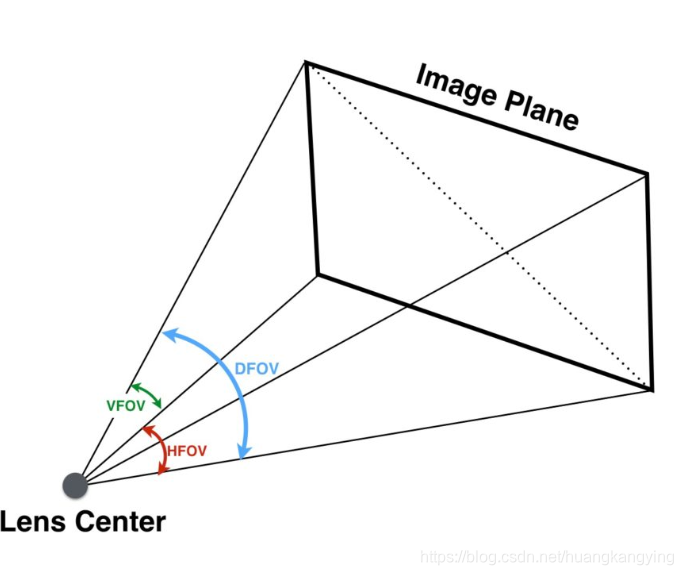
OptiSystem應(yīng)用:激光雷達(dá)系統(tǒng)設(shè)計
如何將三維激光掃描儀與BIM結(jié)合使用
三維激光掃描儀與無人機(jī)結(jié)合的應(yīng)用
三維激光掃描儀使用技巧 三維激光掃描儀測量精度分析
三維激光掃描儀應(yīng)用領(lǐng)域 三維激光掃描儀與傳統(tǒng)測量工具比較
激光雷達(dá)的維護(hù)與故障排查技巧
大幅掃描儀掃描地圖怎么操作
蔡司激光三維掃描儀有效掃描金屬材料

使用邏輯和轉(zhuǎn)換優(yōu)化機(jī)械掃描激光雷達(dá)






 iPhone 12激光雷達(dá)掃描儀LiDAR有什么用?
iPhone 12激光雷達(dá)掃描儀LiDAR有什么用?











評論